win7与xp共享设置
- 格式:docx
- 大小:1.96 MB
- 文档页数:45

实验题目:XP系统与windows7设置共享(互访)此文来源于HP工程师,仅供给大家参考一、Windows7访问XP(只需要更改XP设置)1、计算机管理->系统工具->本地用户和组->用户->将Guest账户开启即可实现Windows7访问XP系统2、如果做过更改或优化可考虑:控制面板->本地安全策略->本地策略->用户权利指派->“拒绝从网络访问这台计算机”项目下是否有Guest账户,如果有请删除.二、XP访问Windows7(只需要更改Windows7设置)1、首先->控制面板->网络和共享中心->高级共享设置->启用网络发现和文件和打印机共享。
2、其次->控制面板->管理工具->本地安全策略->本地策略->用户权利分配->删除“拒绝从网络访问这台计算机中”的Guest账户。
(注:此Guest账户默认就是存在的,一定要删除)3、将要访问的文件夹或分区设置访问权限(添加Guset访问权限),再设置为共享即可访问。
4、Windows7的文件权限设置和,共享操作窗口些变化,会有具体截图说明。
具体实验步骤:一、Windows7访问XP1-1.Windows7访问XP还是很容易的,正常情况下只需要开启XP系统下的Guest来宾账户就可以了。
具体步骤为:计算机管理->系统工具->本地用户和组->用户->将Guest账户启用,下图Guest账户为默认的关闭状态。
1-2.选中Guest账户点鼠标右键属性将打开如下图所示界面,将账户已停用选项取消即可。
1-3.账户启用后效果为下图。
2-1.如果使用的系统使用优化软件优化过,可以尝试带领用户查看:控制面板->本地安全策略->本地策略->用户权利指派->“拒绝从网络访问这台计算机”项目下是否有Guest账户,如果有请删除。
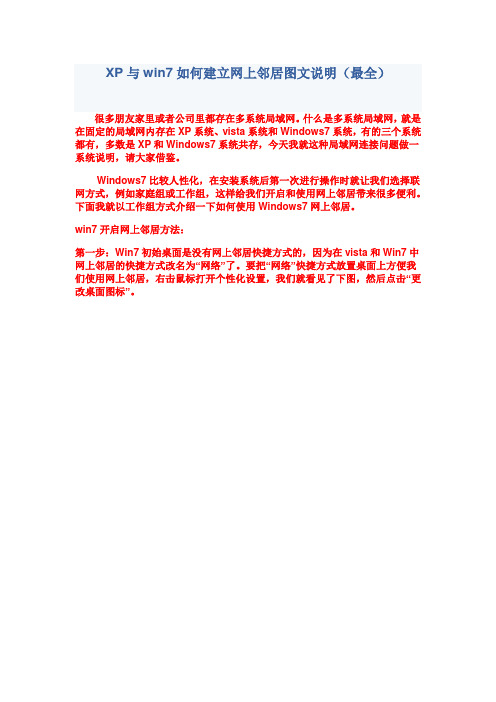
XP与win7如何建立网上邻居图文说明(最全)很多朋友家里或者公司里都存在多系统局域网。
什么是多系统局域网,就是在固定的局域网内存在XP系统、vista系统和Windows7系统,有的三个系统都有,多数是XP和Windows7系统共存,今天我就这种局域网连接问题做一系统说明,请大家借鉴。
Windows7比较人性化,在安装系统后第一次进行操作时就让我们选择联网方式,例如家庭组或工作组,这样给我们开启和使用网上邻居带来很多便利。
下面我就以工作组方式介绍一下如何使用Windows7网上邻居。
win7开启网上邻居方法:第一步:Win7初始桌面是没有网上邻居快捷方式的,因为在vista和Win7中网上邻居的快捷方式改名为“网络”了。
要把“网络”快捷方式放置桌面上方便我们使用网上邻居,右击鼠标打开个性化设置,我们就看见了下图,然后点击“更改桌面图标”。
第二步:打开了桌面图标设置后,我们可以选择“网络”,这样桌面上就出现“网络”快捷方式了。
第三步:从桌面打开“网络”快捷方式,如出现下图提示,说明系统已经把网络共享关闭了,要想使用网络共享,必须点击它就可以直接开启了。
没有开启的话在局域网的其它用户是看不见你的,如果考虑到安全,或者你的电脑没有可供共享的资源,而又要从其它电脑中使用共享资源,你可以开启网络发现,不必开启文件和打印机共享。
第四步:打开电脑属性我们就能看见你的电脑所在工作组的名称(这个是系统默认名称,建议大家自己给局域网制定一个独有名称),如果要改名可以点击“更改设置”。
vista设置方式和Windows7基本相同,我就不上图了。
下面再来看XP。
正版XP初装是没有开启网上邻居的,很多新安装的XP已经开启了网上邻居无非说明这是盗版。
XP开启网上邻居方法:第一步:XP的初始桌面也是没有“网上邻居”快捷方式的,我们要动手把它请到桌面上来。
看下图所示。
第二步:设置网上邻居。
首先打开“网上邻居”,再打开“设置家庭和办公网络”工具提示一步步安装。

让Win7和WinXP共享打印机和FTP设置方法时至今日,一个小型的局域网中的操作系统,Win7和WinXP共存的现象已经是很普遍的了(就像当时WinXP和Win98曾经共存了一段时间一样)。
那么在Win7和WinXP之间的设置资源共享就得费一番周折了。
本人今日碰到二则事例,在网上查了很多资料后,很多都是言语寥寥,不能解决实际问题。
在仔细的搜索一番后,找到两个帖子,都顺利的解决了我的问题。
在这儿,着文以记之。
也是给更多的人一个参考。
一、Win7访问WinXP的共享打印机在许多的网上的帖子上说,一个是开放GUEST帐号,一个是通过添加网络端口的打印机。
这两个,我都试过,前一个,丝毫不起作用,Win7能看到WinXP的机器,但看不到其共享的打印机。
后一个,虽然顺利添加了WinXP的打印机,但是打印的文件却都是空白纸,更新了打印机驱动也没有效果。
现在将解决步骤贴于下方,供大家参考Win7机器方法:1、开启的服务右键点击我的电脑或计算机—管理--服务和应用程序,打开服务或者用WIN+R打开运行---输入services.msc回车,打开服务设置开启以下服务:ServerWorkstationComputer BrowserDHCP ClientRemote Procedure CallRemote Procedure Call (RPC) LocatorDNS ClientFunction Discovery Resource PublicationUPnP Device HostSSDP DiscoveryTIP/IP NetBIOSHelper2、Win7和WinXP两台机器要在一个工作组里3、开启网络共享和文件共享在“针对不同的网络配置文件更改共享选项”下勾选“启用网络发现”和“启用文件和打印机共享”在“允许程序通过Windows防火墙通信”下勾选“网络发现”和“文件和打印机共享”。
并且“家庭/工作(专用)”和“公用”都勾选4、Win7中应该启用Guest帐号WinXP机器方法:1、首先要启用“文件和打印机共享”注意:在“本地连接属性”下“Microsoft的网络的文件和打印机共享”下的“协议”中的“network monitor driver协议”也要安装2、开始-运行-services.msc- 启动“server服务”。

win7无法访问xp共享难题已解决请大家看看win7左下角开始菜单\控制面板\网络和 Internet\网络和共享中心\左上角高级共享设置 1 点击任意一个硬盘选择共享?高级共享2 在下面选择网络和共享中心3 设置如下:启劢网络发现,这选项无法开启时,在运行中输入services.msc,找到SSDP Discovery服务,并设为自劢,启劢文件和打印机共享启劢共享以便可以访问网络的用户可以读取和写入公用文件夹中的文件使用128位加密帮劣保护文件共享连接关闭密码保护共享,关键,允许windows管理坚挺组连接设置好后保存共享盘还要设置权限都许可如此方法也可以和XP系统连接-------------------------------以上是win7系统的设置---------------- xp设置:打开“网上邻居”单击“添加一个网上邻居”单击“下一步”单击“下一步”输入共享文件夹的网络地址,如:\\*这里是计算机名*\*这里是共享文件名*,单击“下一步”,取名字,单击“完成”如果还不行的话,,,就还要设置下面的。
这是本人搞了很久才搞出来的开始---运行-----输入services.msc ----enter找到TCP/IP NetBIOS Helper后按照下面的步骤就能解决问题,,,,, XP 访问共享并不需要该服务,所以长期一直禁用该服务未见异常。
然而 Win7 需要,所以在禁用了 Win7 的 TCP/IP NetBIOS Helper 服务的情况下连自己的共享都不能访问,同样也无法访问禁用了 TCP/IP NetBIOS Helper 服务的 XP 。
要用 Win7 去访问主机上的共享资源,必须要在服务端开启 TCP/IP NetBIOS Helper 服务。

如何用WIN7和XP共享无线上网要实现WIN7和XP共享无线上网,需要进行以下步骤:1.确保两台计算机都连接到同一个无线网络上。
如果尚未连接,请打开网络和共享中心,点击“管理无线网络”,然后选择您要连接的网络并输入密码。
2.在WIN7计算机上,打开网络和共享中心。
选择“更改适配器设置”。
3.右键单击无线网络适配器,并选择“属性”。
4. 在属性窗口中,选择“共享”选项卡。
然后选中“允许其他网络用户通过此计算机的Internet连接来连接”复选框。
在“家庭网络连接”下拉菜单中选择您要共享的网络连接。
如果您不确定,请选择与您无线网络相对应的连接。
5.点击“确定”保存设置。
6. 在XP计算机上,打开控制面板并选择“网络和Internet连接”。
7.选择“网络连接”。
8.右键单击无线网络适配器,并选择“属性”。
9. 在属性窗口中,选择“高级”选项卡。
然后选中“允许其他网络用户通过这台计算机的Internet连接来连接”复选框。
在“家庭网络连接”下拉菜单中选择您要共享的网络连接。
如果您不确定,请选择与您无线网络相对应的连接。
10.点击“确定”保存设置。
11.在XP计算机上,打开网络连接。
12.在网络连接列表中,右键单击无线网络适配器,并选择“属性”。
13. 在属性窗口中,选择“Internet协议(TCP/IP)”并点击“属性”。
14.在新窗口中,选择“使用下面的IP地址”选项,并输入与WIN7计算机相同的子网掩码和默认网关。
然后,为IP地址输入一个与WIN7计算机不同但在同一子网的地址。
例如,如果WIN7计算机的IP地址为192.168.1.1,则XP计算机的IP地址可以为192.168.1.215.在DNS服务器字段中,使用WIN7计算机的IP地址。
16.点击“确定”保存设置。
17.充值WIN7和XP计算机。
现在,WIN7和XP计算机应该能够通过无线网络共享互联网连接。
请确保两台计算机都已连接到相同的无线网络,并且已正确配置共享设置和IP地址。

WIN7/XP系统在局域网文件共享设置方法问题现象:Windows XP和Windows 7系统的计算机通过局域网互联时,经常出现安装Windows XP 系统的计算机很难在网上邻居中找到安装Windows 7系统的计算机的情况,反之也一样。
具体表现就是网上邻居中可以显示计算机名但无法访问,或者根本找不到对方的计算机。
问题分析:在访问权限方面,WIN7确实做了诸多限制,通过对WindowsXP和Windows7操作系统的设置,可以实现Windows 7 和 Windows XP系统的局域网互连互通以及文件共享。
设置前必须先要关闭系统的防火墙(Mcafee、诺顿等)。
若必须使用防火墙功能,建议用户咨询一下杀毒软件公司具体的局域网的权限设置方法。
解决方案:1、WIN7系统设置方法: (1)2、XP端访问WIN7端的方法: (6)3、XP端共享文件夹设置方法: (10)4、WIN7下访问XP共享文件的方法: (14)1、WIN7系统设置方法:选择要共享的文件夹右键点击文件夹属性设置文件夹高级共享选项共享后选择安全选项,添加来宾权限有时两台计算机访问共享文件时会提示输入密码是由于WIN7端没有关闭密码保护共享,下面是关闭密码保护共享方法:鼠标右键点击无线网络图标,选择打开网络和共享中心点击更改适配器设置关闭密码保护共享,确定退出WIN7计算机的共享设置完毕,从XP计算机端就可以访问共享的文件夹了。
2、XP端访问WIN7端的方法:首先要设置XP端文件共享方式选择查看选项取消勾选简单共享后确定打开网上邻居现在可以看到共享的WIN7端计算机了,赶紧打开吧现在可以看到WIN7端共享的文件了文件夹里的图片3、XP端共享文件夹设置方法:选择要共享的文件夹,点击鼠标右键选择共享和安全选择共享选项,单机如图所示位置启用文件共享选择共享此文件夹,确定文件夹共享后图标如图所示:共享后目前还是无法让WIN7端访问共享文件夹,需要添加访问权限,再次打开文件夹共享和安全选项设置权限添加来宾账户与WIN7端一样,XP下也需要添加guest权限,添加后确定可以设置guest用户的访问权限,这里设置为可以读写,设置后确定关闭对话框XP端已经设置完毕,现在可以使用WIN7端来访问共享的文件夹了4、WIN7下访问XP共享文件的方法:点击打开控制面板选择网络和Internet选择查看网络计算机和设备,如图:刚才共享文件的XP端计算机可以看到啦,赶快打开吧!XP端的共享文件夹同样可以正常访问整个设置共享过程就结束了,如果想共享其他文件,可以直接设置文件为共享并添加guest权限即可访问。
win7和xp怎么样建立局域网共享在同一个局域网中,win7和xp系统能建立局域网共享吗?可以的!下面由店铺给你做出详细的win7和xp建立局域网共享方法介绍!希望对你有帮助!win7和xp建立局域网共享方法一:我的局域网也是XP和WIN7互访,首先,这样的结构是没有问题的。
WIN7对网络访问有严格保护,你在“网络和共享中心”中,调整工作位置为“工作网络”或“家庭组”,在左侧选择“更改高级共享设置”,启用网络发现,关闭密码保护,允许WINDOWS管理家庭组连接。
win7和xp建立局域网共享方法二:直接在你想要的文件夹上面右键属性共享高级共享共享此文件夹,在权限里面添加 everyone 这个用户然后在安全里面也添加上everyone这个用户就可以了其它电脑可以在运行里面输入\\你电脑的IP 进行访问win7和xp建立局域网共享方法三:建立局域网 -- 共享文件、资料的话需要以下设置:机器必须同网段,同工作组。
win7 要启用网络发现、启用文件和打印机共享;XP 要安装 NWLinkIPX/SPX /NetBIOS兼容协议,接下去有两种改法:a. 启用 Guest 来宾账户,在组策略:本地计算机策略 - Windows 设置 - 安全设置 - 用户权限分配 -- 将“拒绝从网络访问这台计算机”里的列举的用户或用户组删除。
b. 无需进行a 的操作,只要在组策略:本地计算机策略- Windows 设置 - 安全设置 - 安全选项 -- 将“网络访问:本地账户的共享和安全模型”中将“仅来宾 - ...”改为“经典 - ...”(a 方法打开目标共享时简单但不安全;b 方法打开目标共享时必须输入目标计算机中有的用户及其密码且密码不能为空!)还有要注意:最好给要共享的文件夹下的文件添加everyone 的读取权限(在“安全”选项卡中设置)win7和xp建立局域网共享方法四:XP很简单的,把你XP的电脑的工作组改成WORKGROUPWIN7默认的工作组就是WORKGROUP而XP如果你不调的话,默认工作组好像是MSHOME,不是两个工作组的计算机是找不到的。
Xp与win7中power user共享文件的权限分析
1. XP下默认power users默认不能共享文件,但是power users组默认是有共享
的权限(可在administrator下通过设置解决)
2. Win7默认power users不能共享文件(power users在vista时候已经降级了很
多,听说只是为了兼容老系统如xp而存在,故基本与users没什么分别了,默认就是没有共享的权限)
3. 域环境下:xp自动有共享权限
4. 域环境下:win7还是没有共享权限(暂时没发现能通过设置使得power user也
可以共享)
下面讲解下xp没有进域环境下power user自己共享文件的方法:
1.按照下图添加权限
2.如果没有看到“安全”,就按照下图取消“使用简单文件共享”
3.在“运行”中输入gpedit.msc,将“网络访问:本地账户的共享和安全模式”中改为经典。
win7如何访问xp共享Win7系统自从一出世,就让人为之界面的清新界面而赞叹。
但因为XP时代并没有过去,那么win7如何访问xp共享呢?店铺与大家分享下win7访问xp共享的具体操作步骤,有兴趣的朋友不妨了解下。
win7访问xp共享方法一:所有计算机在同一工作组我的电脑(计算机)图标右键---属性(高级属性)---计算机名---更改-----工作组---改成一样名称。
二:xp主机,进行设置打开控制面板---“用户账户”----“管理账户”------启用guest用户不要设置密码确定三:点击键盘上的"WIN+R".然后输入gpedit.msc,确定打开了本地组策略编辑器.a:计算机配置——windows设置——安全设置——本地策略——用户权限分配,在右侧编辑区域找到“拒绝本地登陆”双击进入编辑状态,删除其中的GUEST,确认退出。
找到“拒绝从网络访问这台计算机”双击进入编辑状态,删除其中的GUEST账户,确认退出b:单击左侧“安全选项”,在右侧编辑区找到“网络访问:本地账户的共享和安全模式”双击设置为为“仅来宾-本地用户以来宾方式认证”。
c:单击左侧“安全选项”,账户:使用空白密码的本地账户只允许登陆控制台,设置为停用设置win7win7左下角开始菜单,控制面板。
点击网络和 Internet,选网络和共享中心。
左上角高级共享设置。
点击任意一个硬盘,选择共享→高级共享。
在下面选择网络和共享中心。
设置如下:启动网络发现。
启动文件和打印机共享,启动共享以便可以访问网络的用户可以读取和写入公用文件夹中的文件,使用128位加密帮助保护文件共享连接,关闭密码保护共享(关键),允许windows管理坚挺组连接。
设置好后保存。
共享盘还要设置权限,都许可(添加共享帐户,Everyone,单击“共享”)。
win7不能访问XP的共享资源解决方法台式机的XP系统需要如下设置:1 开始--运行--gpedit.msc2 windows设置---安全设置--本地策略--用户权利指派--在右边找到''拒绝从网络访问这台计算机''双击打开,把里面的guest帐户删除3 windows设置---安全设置--本地策略--安全选项--右边找到''网络访问:本地帐户的共享和安全模式"双击改成"经典:本地用户自己的身份验证"4 windows设置---安全设置--本地策略--安全选项--右边找到''帐户:''使用空白密码的本地用户只允许进行控制台登陆"把它设置为"禁用"65开始运行regedit回车,找到下列路径HKEY_LOCAL_MACHINE\SYSTEM\CurrentControlSet\Control\Lsa 右边RestrictAnonymous的值是否为0。
Window Xp相互访问及win7访问XP设置第一步设置工作组打开网上邻居----设置家庭或小型办公网络------下一步…之后会重启——弹出下面的对话框(只是微软给的宽带连接,没用,如果你要连接宽带的话,到时电信局会给你个宽带客户端)所以选设置——永不启动——确定再次打开网上邻居——查看工作组计算机——如下图——将里面的其他电脑图标拖到网上邻居里——这样每次打开网上邻居就可以看见其他电脑了——其他电脑进行相同配置——windowsXP配置完成!!!享—勾选“在网络上共享此文件夹”和“允许更改我的文件”这里个选项,Win7用户只要打开桌面上的网络就会出现如下图:反过来如果要实现xp去访问win7的电脑资源这个比较复杂,也是遇到问题最多的,“就是没有访问权限”1. 开启GUEST(来宾帐户)打开控制面板---用户账户和家庭安全----添加或删除用户账户------找到并开启GUEST(来宾帐户)---确定退出控制面板2.建立共享文件我在最后一个磁盘里建一个“寝室共享“的文件夹里面放入一段视频如果共享成功,用xp里的播放器就可以实现播放!!!3.选定寝室共享——右键——共享----特定用户,看图:打开特定用户----下拉菜单-----找到Guest帐户----点击添加将Guest帐户的权限改为读取/写入,在Guest帐户上读取下拉菜单上更改-----然后就是单击共享。
稍等一会,出现完成对话框,单击完成!!4.选定寝室共享——右键——属性——高级共享…选择权限,如下图选择 everyone ——在允许下选择权限(在此设置其他用户是否有权限删除修改共享文件)自己酌情定夺我们看到帐户已经添加进去,权限给的是完全控制----单击确定-----再确定------返回到win7文件夹属性窗口-----单击网络与共享中心在打开的对话窗口中除了密码保护是关闭的,其他全部启用最后点击保存修改-----关闭win7属性对话框在xp系统里运行输入ip地址看图:确定之后,找到网络文件夹,我们打开win7文件夹视频文件就在里面这样xp电脑用户就可以使用win7的资源了。
WIN7系统的网络功能比XP有了进一步的增强,使用起来也相对清晰。
但是由于做了很多表面优化的工作,使得底层的网络设置对于习惯了XP系统的人来说变得很不适应,其中局域网组建就是一个很大的问题。
默认安装系统后不但同组内的WIN7系统互相不能共享访问,而且最头疼的问题是组内的XP系统计算机更难互访。
针对这个问题,从网络上收集了一些这方面的资料,结合自己在调试过程中的情况,通过以下步骤基本能够解决XP与WIN7局域网共享设置的问题。
不到之处请网友谅解指正。
一:必要点1、需要是管理员权限的帐户2、所有入网的计算机都要在相同的IP段,比如都为192.168.1.X (2≤X≤255)3、所有入网的计算机都要在相同的工作组,比如都在WORKGROUP组4、所有入网的计算机都要开启来宾账户,默认账户名为:guest。
5、关闭任何第三方的防火墙软件,或者进行一些相关设置(很重要)。
Windows自带的防火墙。
如果没有把它关闭的话,也需要进行一些设置才可以。
打开Windows防火墙---例外---勾选文件和打印机共享---确定---保存。
XP系统,在常规选项卡中,要去掉不允许例外前面的勾。
6、所有入网的计算机的操作系统必须有正确的权限设置(这是重点)7、XP,是指Windows XP Professional 版本。
其中所述的部分方法,并不适用于Windows XP Home Edition。
8、WIN7,是指Windows 7。
不同版本的WIN7可能存在一定的差异。
如果你用的是Home Basic版本,就不要再往下看了,因为Home Basic不提供文件共享功能。
二:必须开启的服务右键点击我的电脑或计算机—管理----服务和应用程序,打开服务或者用WIN+R打开运行---输入services.msc回车,打开服务设置将以下服务的[启动类型]选为[自动],并确保[服务状态]为[已启动]ServerWorkstationComputer BrowserDHCP ClientRemote Procedure CallRemote Procedure Call (RPC) LocatorDNS ClientFunction Discovery Resource PublicationUPnP Device HostSSDP DiscoveryTIP/IP NetBIOSHelper //这个很重要,其他的条件即使都满足了,没有这个也不行。
三:基本设置A: XP系统:下载XP局域网一键共享,按里边的操作设置后,重启即可。
XP系统文件共享:右键单击要共享的文件夹,选择[共享和安全],勾选在网络上共享这个文件夹。
B:Win7系统:1.网络和共享中心---点击网络右边的自定义---将网络类型设置为专用网络2.共享和发现---启用网络发现、文件共享、打印机共享。
密码保护的共享则可以设置为关闭。
3. 跨操作系统的打印机共享涉及到驱动的问题,为了避免麻烦,建议不要跨操作系统共享打印机。
4.访问策略设置用WIN+R打开运行---输入secpol.msc回车,打开本地安全设置安全设置----本地策略----安全选项帐户: 使用空白密码的本地帐户只允许进行控制台登录,设置为已禁用。
此选项默认为已启用。
这是很关键的一步,因为很多人的电脑都是没有加密码的的。
如果你当前使用的帐号没有密码的话,只允许控制台登录,就无法通过网上邻居(XP)或网络(Vista)来访问了。
所以此处需要禁用。
网络访问: 不允许SAM 帐户和共享的匿名枚举] ,设置为已禁用。
此选项默认为已禁用。
Windows 允许匿名用户执行某些活动,如枚举域帐户和网络共享的名称。
这提供了方便,也带来潜在的风险。
有的版本的系统(比如GhostXP电脑公司版)为了安全起见,将其设置为启用,但这样一来,局域网其它电脑就会无法查看你共享的内容了。
网络访问: 本地帐户的共享和安全模型,设置为仅来宾。
此选项对加入了域的计算机默认为[经典],对独立的计算机默认为[仅来宾]。
这是一个共享安全的辅助选项。
小规模局域网内部的计算机彼此之间都是信任的,不存在非法访问的问题,为了方便起见,建议使用仅来宾方式。
而使用经典模式可以更好地划定共享资源的访问权限,对于规模稍大的局域网,为了防止共享的资源被非法访问,就可以使用这种方式。
安全设置---本地策略---用户权利指派从网络访问此计算机:查看有没有本机来宾帐户即guest,如果没有就加上。
拒绝从网络访问这台计算机:查看有没有本机来宾帐户名,如果有就删除。
5. Win7系统文件共享设置文件夹右键---共享---选择要与其共享的用户---点击黑色的小三角箭头---在下拉菜单中选择---everyone(这个列表中的所有用户)。
注意:在进行以上设置之前共享过的文件夹,可能需要重新共享后才能被正常访问。
比如说以前使用经典模式共享了该文件夹,改为仅来宾模式后再访问就会出错,提示没权限。
解决的办法就是先取消共享,再重新共享。
ps:防火墙没必要关闭,毕竟开方共享不是开放黑客!安全依然重要,在享有共享的时候,不能丢弃安全。
防火墙只要设定开放端口139和445的TCP口,还有137和138的UDP口就可以了。
另外,在服务中,确保TCP/IP NetBIOSHelper服务是自动的没错,但是并不等于这个功能在WINS下启用了,必须还得到网卡的TCP/IP设置里,WINS里面打开TCP/IP上的NETBIOS启用勾勾,这才能真正生效!没这玩艺,就算前面所有工作都做到家了,还是不容易通!就算偶尔通了,也是暂时通,时而通时而不通,通通断断、断断通!只要这个小勾勾打上,就能稳稳地通!另外再补充对于刚刚玩共享的人,有时会找不到该开什么窗口该按哪个钮才能看到对方,WIN7和XP还有蛮大的区别。
XP下,一切设置好了,是点网上邻居进去的,或我的电脑文件夹里左边的按钮中,也有网上邻居。
不过因为各种复杂的原因,并不是每个XP电脑都能在这里看到共享的WIN7电脑,概率只有50%,原因非常复杂,若没看到,可以点网上邻居左边的查看”工作组计算机“,如果WIN7端设定好的话,那一定会在”工作组计算机“中列出,然后就可以进行操作了。
WIN7下,很多很多人会直接去点家庭网络的自动发现按钮,玩命地点,结果只有一个,”未找到共享计算机“,这种事情我碰到不少了,别往这方向努力了,这是给WIN7和WIN7之间家庭内网搞的按钮,就算两个WIN7都未必能通,白费力!真正顶用的,直接点开桌面的”计算机“文件夹,左边的一排按钮里就有”网络“二字,直接点这玩艺儿,一切共享的机机统统跑出来。
win7和xp局域网共享的设置方式win7终于出炉了,较vista而言,win7的兼容性高了很多,对硬件的要求却跟xp类似,所以很多处于观望中的用户也终于换上了新的操作系统(别管是正版还是盗版)。
不过,由此问题也来了,除了操作习惯需要改变以外,局域网设置也成了问题。
网上倒也有些教程,但根据我的实验,大多不好用,不是很繁琐就是无效。
大概大部分网友都能在win7下完成家庭网或者工作网络的设置,可就是无法跟xp 互联。
现在我就把我设置xp与win7局域网的一些经验分享给大家,希望能带来一些帮助。
第一步,是创建家庭或者工作网络。
这一步跟在xp下设置小型家庭局域网的作用类似。
首先要选中启用网络发现,这能保证在局域网中装有win7的计算机能顺利显示出来。
然后是选中启用文件和打印机共享。
需要注意的是,win7(我的是旗舰版)默认的设置是需要密码才能访问的,所以第三步要把启用密码保护改成关闭密码保护(当然,这是根据个人需求而定的)。
设置好家庭网共享了,装有win7的计算机就可以在局域网中被发现了。
但是,当尝试将win7某个文件夹设置为共享时却发现在局域网中进不去,双击时出现权限不够的提示。
这又是怎么回事呢?原来win7的安全性较xp有很大提高,每个文件夹都可以单独设置权限,包括完全控制、读取、更改等权限。
仅仅设置了家庭网络或者工作网络共享,并没有打开gusts权限,所以在局域网中无法打开共享文件夹。
如果想把一个文件夹设置为共享,可以右键-属性-共享-高级共享-共享此文件夹-权限-添加-高级-立即查找-选择guests-确定,即可。
其中,在添加步骤里,可以直接输入guests确定,高级的查找里选择guests是给懒打字的人准备的。
这些设置完毕,就可以在xp下顺利共享了。
一般在文件夹的权限里一般会包含everyone及administrators这两个权限。
我知道这俩权限对本机用户起作用的,但没尝试删除这两个权限会对共享造成什么影响。
不过要说明的一点是,磁盘根目录默认是没有everyone权限的。
如果要共享磁盘驱动器,比如d盘、e盘这样的,需要经过以上步骤,为磁盘添加everyone 权限,这样就可以将磁盘共享了。
另外还要说明一点:如果按照以上设置还是无法顺利共享或者本来已经共享但因为改动了某些设置又不能共享了,或者其他原因,首先检查家庭或者工作网络的共享是否依然是打开状态,其次是检查guests权限是否打开,最后看看是否有带有问号的不明权限存在,如果存在则把此不明权限删掉,一切就ok了。
如果还不行,那么再检查文件属性-安全-权限里是不是缺少了everyone或者guest的选项,如果缺少,请参照以上步骤添加。
最后再写点:因为在文件夹点右键,会有共享这项,选中后会弹出“不共享、家庭组读取、家庭组读取写入、特定用户”这几个选项。
直接通过这里设置家庭组共享一般是不可共享的,因为从这里设置的共享,并不会添加guests权限。
而且从这个快捷设置里,如果要取消文件夹共享,只能设置“不共享”,设置不贡献后,文件夹会多出一把小锁的标志。
这里要注意,如果设置了不共享,那么即使你磁盘根目录共享了,这个设置了不共享的文件夹也是不被共享的,这个所谓“不共享”是硬性的不共享。
如果你只想把共享状态取消为非共享的自然状态,只需在属性-共享-高级共享里,把共享那个勾打掉就行了。
最最后再加一点:在win7下,设置了共享的文件夹不像在xp下多出个手,而是没有任何标记的。
只有当你选中某个文件夹后,才会在窗口下方显示此文件夹属性,是共享还是非共享。
但如果你设置了好多共享文件夹,却又既不清楚了,这样查看究竟哪个是共享文件夹是不是很麻烦?我告诉你个简单方法:在地址栏输入\\你的计算机名,你就可以看到所有已经共享的文件夹了。
如何跨网段共享打印机日常办公中,在同一网段实现打印机共享很普遍,但是如果能够跨网段共享打印机,就更能充分发挥打印机的作用了。
假设内部局域网有两个子网“192.168.1.*”和“172.16.0.*”。
“172.16.0.*”子网内的计算机想使用“192.168.1.*”子网的打印机,但由于IP地址在不同的网段,造成两个网段内的计算机不能共享使用打印机。